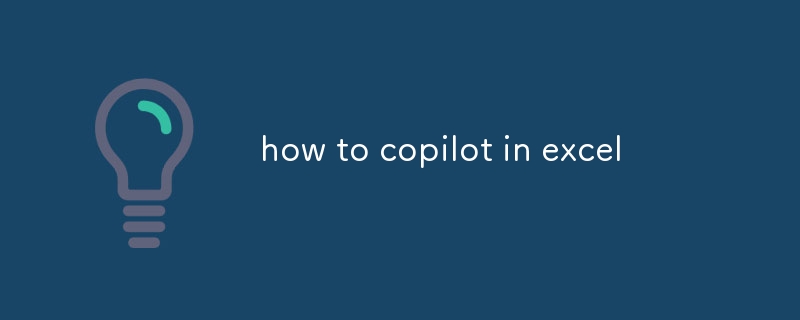本文討論了在 Microsoft Excel 中共同創作的好處,包括改進協作、減少錯誤和提高效率。它描述瞭如何將共同作者新增至 Excel 電子表格並控制他們的權限。文章
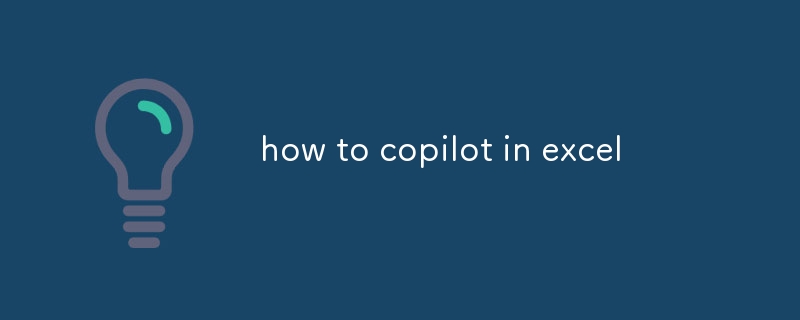
如何在 Excel 中進行 Copilot
如何將共同作者加入 Excel 電子表格?
要將共同作者新增至 Excel 電子表格,請依照下列步驟操作:
- 開啟您要分享的 Excel 電子表格。
- 點選「分享」畫面右上角的按鈕。
- 在「共用」視窗中,輸入您想要新增為共同作者的人員的電子郵件地址。
- 點選「分享」按鈕。
- 您的共同作者將收到一封電子郵件,其中包含電子表格的連結。點擊連結後,他們將能夠查看和編輯電子表格。
使用 Excel 中的共同創作功能有哪些好處?
使用Excel 中的共同創作功能有幾個好處,包括:
-
改進協作:共同創作允許多人在同一時間處理同一個電子表格。同一時間。這對於需要多個團隊成員協作的專案很有幫助。
-
減少錯誤:當多人處理電子表格時,很難追蹤誰在進行更改。共同創作功能可讓您追蹤變更並查看每個變更的執行者。這有助於減少錯誤。
-
提高效率:共同創作功能讓多人同時處理同一個電子表格,有助於提高效率。這可以節省時間並減少對電子表格多個版本的需求。
如何在 Excel 中控制共同作者的權限?
您可以透過設定每個共同作者的權限等級來控制 Excel 中共同作者的權限。權限等級為:
-
可以編輯:此權限等級允許共同作者對電子表格進行變更。
-
可以查看: 此權限等級允許共同作者查看電子表格,但不能進行更改。
-
可以評論: 此權限等級允許共同作者為電子表格新增評論,但不能進行變更。請勿進行更改。
要更改共同作者的權限級別,請按照以下步驟操作:
- 開啟您要分享的 Excel 電子表格。
- 點選螢幕右上角的「分享」按鈕。
- 在「共用」視窗中,按一下「管理存取權限」按鈕。
- 選擇共享您想要更改其權限等級的作者。
- 在「權限等級」下拉式選單中,選擇您要設定的權限等級。
- 點選「儲存」按鈕。
以上是如何在Excel擔任副駕駛的詳細內容。更多資訊請關注PHP中文網其他相關文章!